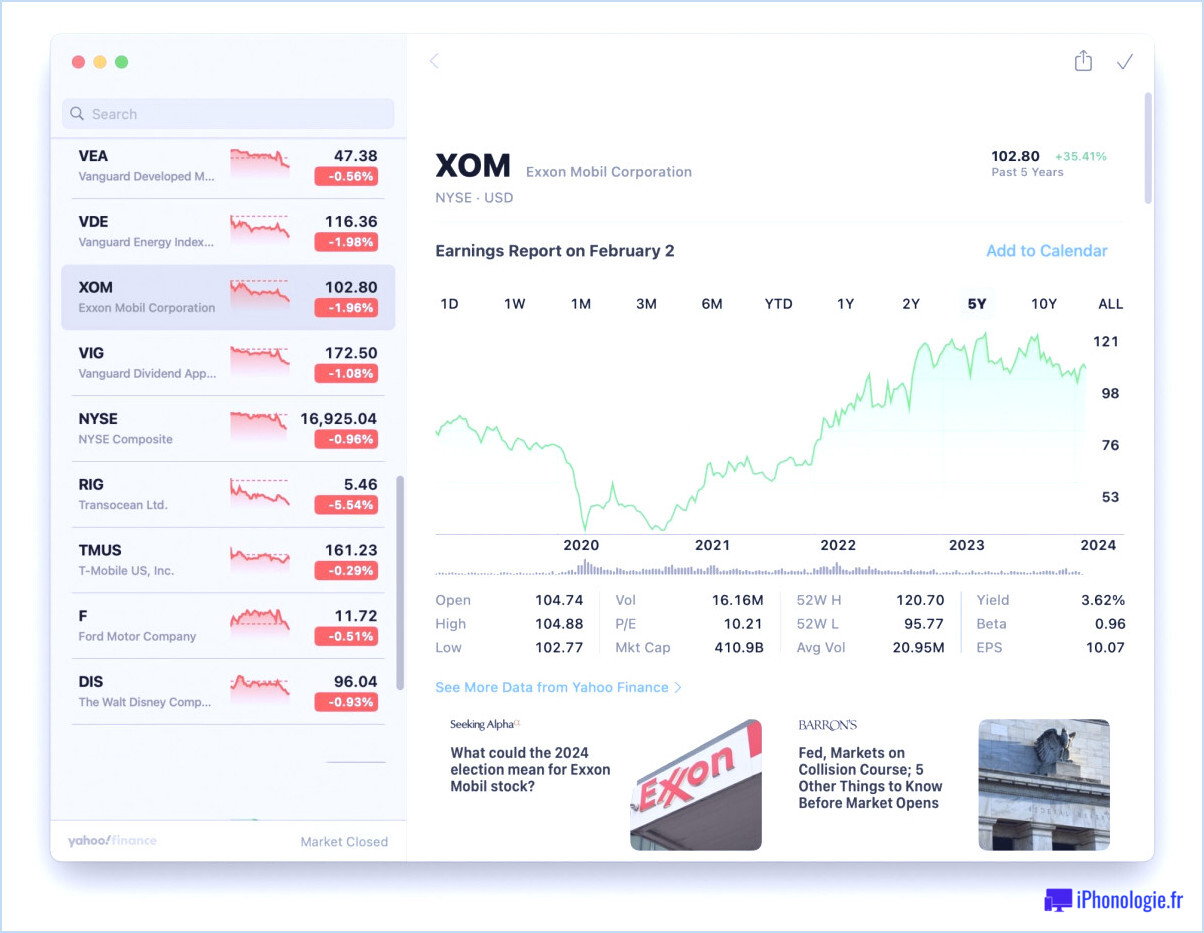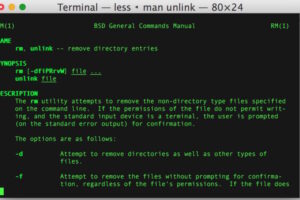Comment retirer les autocollants des messages de conversation sur l'iPhone ou l'iPad

Les iMessage Stickers sont des autocollants virtuels loufoques que les utilisateurs d'iPhone et d'iPad peuvent placer sur leurs messages. Mais que faire si vous souhaitez retirer un autocollant qui a déjà été apposé sur un message ou une photo dans l'application Messages d'iOS ? Vous pouvez le faire aussi, même si ce n'est pas particulièrement évident à première vue.
Il peut être utile de retirer les autocollants d'un message iMessage si un ou plusieurs d'entre eux empêchent la lecture ou la visualisation d'un message ou d'une image en particulier, ou même si vous décidez simplement de ne plus utiliser un autocollant particulier pour couvrir un message.
Il est important de noter qu'il ne s'agit pas de supprimer des paquets d'autocollants d'iMessage, mais de retirer des autocollants uniquement des conversations du message ou d'une image.
Comment retirer les autocollants des messages dans iOS
- Ouvrez l'application Messages et allez dans le fil de discussion avec le(s) autocollant(s) que vous souhaitez retirer des messages
- Touchez et maintenez l'autocollant que vous souhaitez retirer d'une conversation de Messages
- Choisissez "Sticker Details"
- Glisser à gauche sur les informations de l'autocollant
- Appuyez sur le bouton rouge "SUPPRIMER" pour retirer l'autocollant
- Appuyez sur le bouton "X" pour fermer l'écran de détail de l'autocollant, l'autocollant sélectionné aura été retiré du message
- Répétez l'opération avec d'autres autocollants à retirer des messages selon vos souhaits
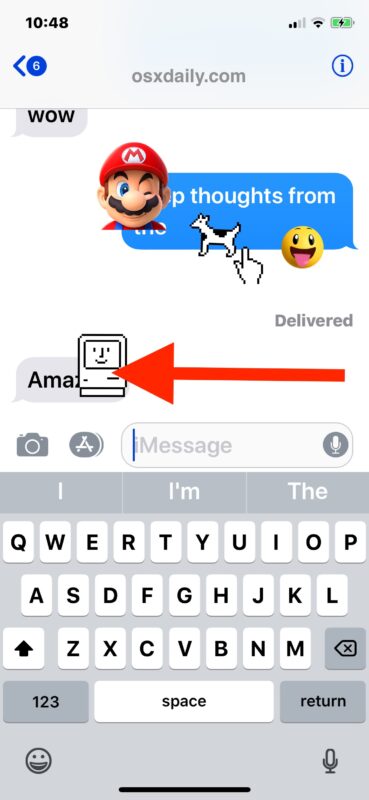
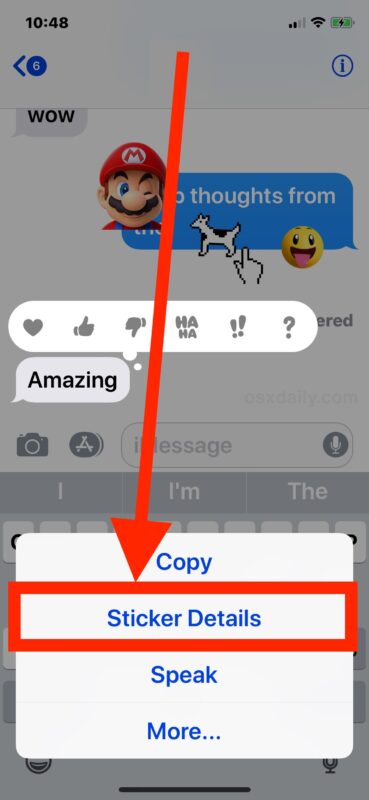
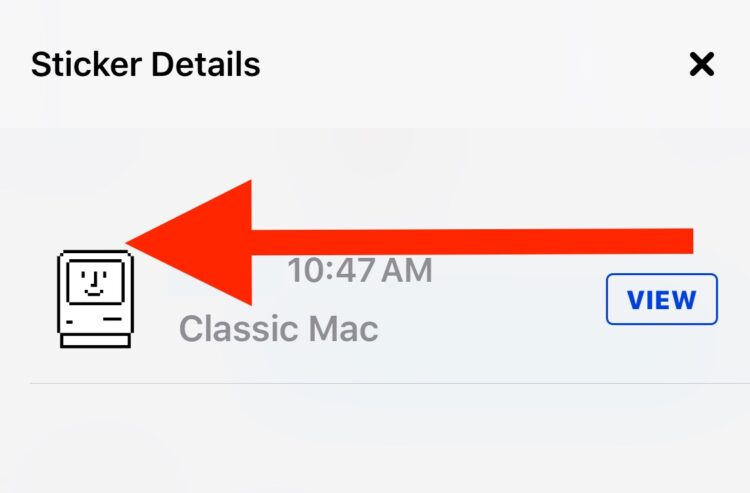
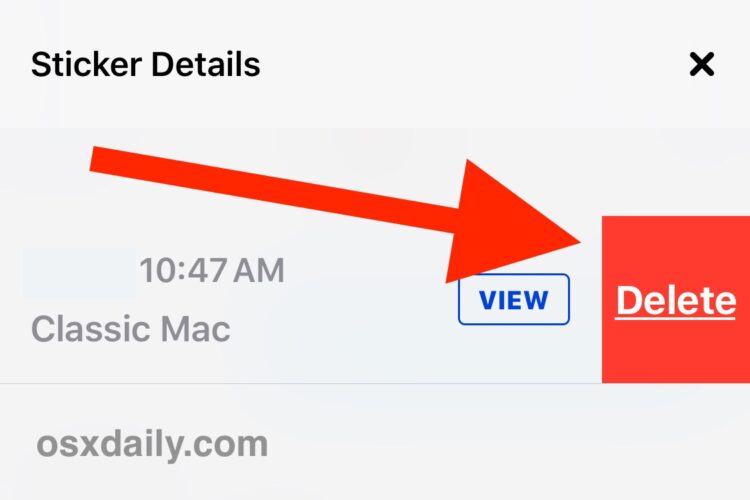
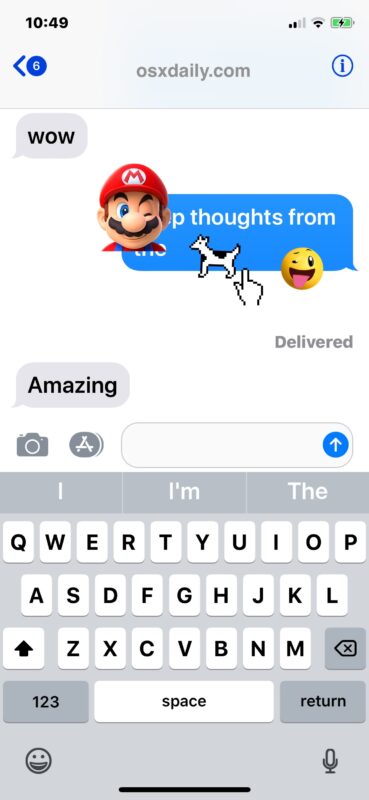
Voilà, maintenant l'autocollant aura disparu et le message ou l'image sous-jacente sera à nouveau visible.
Là encore, cela ne fait que retirer l'autocollant d'un message particulier, cela ne supprime pas le paquet d'autocollants ou l'application liée au paquet d'autocollants.
Vous serez peut-être également intéressé de savoir que la section Détails des autocollants vous permet de savoir d'où provient un autocollant iMessage. Si quelqu'un vous en envoie un dont vous êtes ravi, vous pouvez aller chercher vous-même le paquet d'autocollants.
Les autocollants peuvent être amusants, loufoques, inutiles, ou même simplement ennuyeux s'ils couvrent des messages que vous voulez lire ou voir, donc si vous ou quelqu'un d'autre est trop zélé avec son utilisation d'autocollant iMessage menant à des messages ou des images obstrués, alors maintenant au moins vous pouvez enlever l'autocollant pour révéler le message sous-jacent.
Et même si elles ne sont pas la plus grande fonction de productivité au monde dans iOS, elles peuvent être drôles et stupides à utiliser. Si vous voulez en savoir plus sur les autocollants et les conseils pour iOS, consultez-les ici. Et si vous ne vous souciez pas, même légèrement, des applications Stickers ou Messages, alors vous voudrez probablement cacher l'application Messages et le tiroir à autocollants dans iOS 11 et ne pas avoir les icônes colorées partout dans vos conversations par messages.